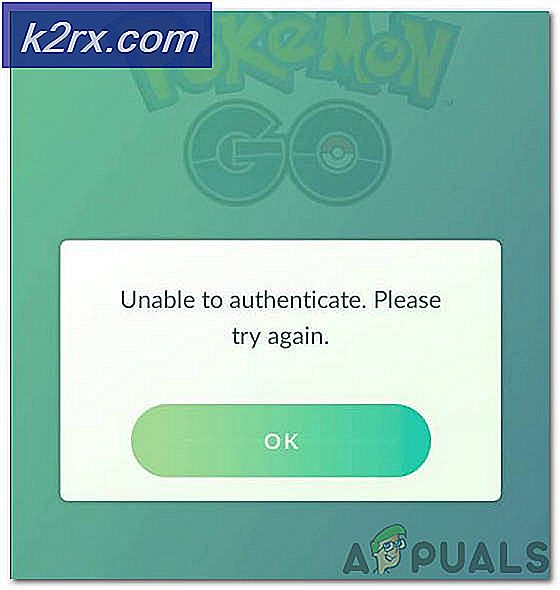Hoe Steam Snooze op te lossen
Steam heeft een aantal statussen die zichtbaar zijn voor je vrienden. Net als veel andere spelconsoles kunnen ze automatisch of handmatig worden geactiveerd. Ze kunnen niet worden verwijderd van het tabblad van je vriend en zijn daar permanent. Volg de onderstaande stappen om uw status te vinden en in te stellen.
- Open je Steam-client. Klik op de optie die de lijst met vrienden weergeven in de rechterbenedenhoek van het venster aangeeft.
- Zodra u erop klikt, verschijnt er een nieuw venster dat bestaat uit al uw online vrienden en uw huidige status.
- Het pictogram van je vriend wordt groen als ze een game spelen met de Steam-client. Het wordt blauw als ze online of weg zijn. Het is grijs als ze offline zijn. Dit venster laat ook zien wanneer u voor het laatst online was.
- Via dit tabblad kunt u ook andere acties uitvoeren door op het dropdown-pictogram te klikken dat voor hun naam staat. Je kunt ze berichten sturen, het spel starten dat ze spelen (als het is geïnstalleerd), communicatie blokkeren, enz.
Nu komt hij naar de status. Uw status wordt weergegeven in het venster Vriendenlijst.
Je kunt je status wijzigen door op het drop-down menupictogram te klikken dat voor je naam staat. Steam stelt ook automatisch je status in als aan een aantal specifieke voorwaarden wordt voldaan. De verschillende statussen die worden weergegeven zijn:
Online : Steam wordt uitgevoerd op elke computer waarop u bent aangemeld. Stoom heeft muis- of toetsenbordbewegingen gedetecteerd in de laatste 10 minuten.
Afwezig : de persoon is ingelogd en heeft de Steam-client de afgelopen 10-15 minuten niet bezocht.
Bezet : de persoon heeft zichzelf bezet en reageert niet op alle berichten die u hem stuurt.
Kijken om te spelen : de persoon wil met iedereen spelen. Stuur hem een bericht om samen te werken.
Op zoek naar handel : de persoon wil items ruilen.
Offline : de Steam-client van de persoon is nergens ingelogd; dus hij is offline.
Snooze: deze status is niet beschikbaar om zelf in te stellen. Het wordt automatisch door Steam ingesteld wanneer uw pc niet is aangeraakt en het in slaapmodus gaat of een zwart scherm heeft (voor schermbesparing).
PRO TIP: Als het probleem zich voordoet met uw computer of een laptop / notebook, kunt u proberen de Reimage Plus-software te gebruiken die de opslagplaatsen kan scannen en corrupte en ontbrekende bestanden kan vervangen. Dit werkt in de meeste gevallen, waar het probleem is ontstaan door een systeembeschadiging. U kunt Reimage Plus downloaden door hier te klikken
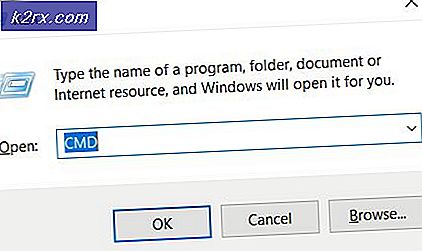

![Windows 10 speelt geen GoPro-video's af [opgelost]](http://k2rx.com/img/106431/windows-10-wont-play-gopro-videos-fixed-106431.jpg)